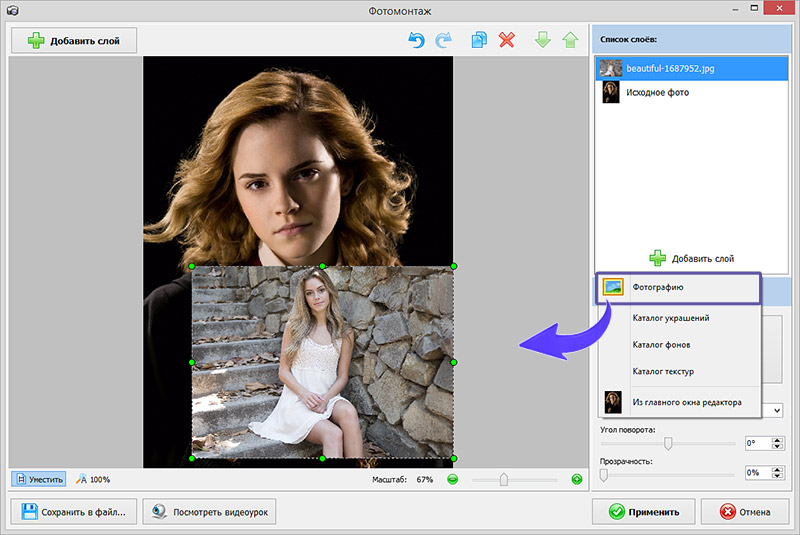Совместить картинки онлайн: объединить фотографии и картинки бесплатно
Match Photo. Как создать 3D-модель из фотографии
Совмещение фото к существующей модели. Допустим, у вас есть модель существующего здания и вы хотите сделать её реалистичной. Добавить фотографию с помощью функции «Совмещение с фото» намного проще, чем рисовать деталь и применять материалы к отдельным элементам.
Создание модели из фотографии. Если вы хотите смоделировать существующее здание, инструмент «Совмещение фотографии» позволяет вам использовать фотографию в качестве отправной точки. Вы можете обвести фотографию, чтобы создать (нарисовать) модель.
При изучении ориентируйтесь на инструменты с цветовой кодировкой, которые инструмент выводит на ваш экран. Попробуйте сопоставить фотографию, следуя подробным инструкциям ниже.
Инструменты с цветовой кодировкой Match Photo
Чтобы начать, выберите «Камера > Совместить новое фото». Выберите фотографию, которую хотите использовать, и ваш экран будет выглядеть примерно так:
Инструменты, отображаемые на экране:
1. Вкладка «Сцена». Сцена — это сохраненный вид камеры вашей модели. Если вы отклонитесь от этого конкретного вида, наложенная фотография исчезнет. Но вы можете щелкнуть на вкладку сцены «Название вашего фото», чтобы вернуться к просмотру фотографии.
Вкладка «Сцена». Сцена — это сохраненный вид камеры вашей модели. Если вы отклонитесь от этого конкретного вида, наложенная фотография исчезнет. Но вы можете щелкнуть на вкладку сцены «Название вашего фото», чтобы вернуться к просмотру фотографии.
2. Вид «Совмещение с фото». Когда камера наведена на ваше совмещаемое фото, вы увидите совмещенное фото в верхнем левом углу окна рисования.
3. Столбцы осей. На фото изображены две зеленые полосы и две красные полосы с пунктирными линиями и квадратиком на каждом конце. Вы щелкаете и перетаскиваете их, чтобы выровнять эти полосы с элементами на фотографии.
4. Линия горизонта. Эта желтая линия совпадает с горизонтом вашей модели. Как правило, если вы устанавливаете столбики осей, линия горизонта выравнивается автоматически.
5. Полосы осей. Cплошные зеленые, красные и синие линии представляют каждую ось. Когда вы настраиваете столбики осей, полосы осей также перемещаются, поэтому вам обычно не нужно настраивать их вручную. Вы можете щелкнуть и перетащить вверх и вниз синюю полосу оси, чтобы масштабировать фотографию.
Вы можете щелкнуть и перетащить вверх и вниз синюю полосу оси, чтобы масштабировать фотографию.
6. Начало оси. Начало координат находится там, где встречаются три оси. Если ваше изображение/фотография отвечает критериям инструмента «Совмещение изображения», инструмент легко справится с поиском начала координат, потребуются лишь небольшая настройка. В этом примере начало координат нужно немного сместить вниз, чтобы начало оси находилось в углу, где встречаются стены и земля. Для фотографии, сделанной в помещении, поместите исходную точку туда, где стены и потолок или стены и пол встречаются в углу.
Диалоговое окно «Совмещение фотографии» — важный инструмент, который появляется при работе с инструментом. Узнайте, какие настройки необходимо выбрать в диалоговом окне при сопоставлении фотографии с существующей моделью или при создании 3D‑модели на основе фотографии.
Фотографии, подходящие для работы с инструментом «Совмещение с фото»
Совмещение с фото работает лучше, когда ваша фотография соответствует определенным критериям. Вот несколько рекомендаций:
Вот несколько рекомендаций:
- Совмещение с фото лучше всего работает со структурами, состоящими в основном из прямых углов. Вам определенно нужен хотя бы один прямой угол, чтобы инструмент работал.
- Используйте фотографии, сделанные под углом примерно 45 градусов от угла (см. рисунок выше). Вы можете использовать инструмент для нескольких частей вашей модели, если вы сделаете фотографии с каждого угла.
- Не обрезайте фотографии. Обычно вертикальные линии плохо ложатся на обрезанное изображение.
- По возможности избегайте некачественных фотографий. Совмещение с фото плохо работает с изображениями, которые были искажены редактором изображений или специальной камерой. Например, из-за того, что камера Google Street View немного исказила изображение здания на картинке выше, когда камера поворачивала за угол – линии точки схода, оси и горизонт совпадают не идеально.
- Избегайте совмещения изображений (панорамы). Сшитые изображения обычно слишком деформированы и имеют несколько точек схода для каждой оси.

- Выбирайте фотографии без элементов переднего плана. Когда деревья и другие объекты переднего плана закрывают вид на здание, это мешает рисовать модель на основе фотографии.
- Убедитесь, что ваше изображение имеет два столбика осей. Вам будет сложно настроить совмещение, если на вашем изображении есть только один длинный столбик осей, например, коридор или длинный железнодорожный путь. Точно так же изображения, сделанные с очень длинным телеобъективом (или спутниковые, или аэрофотоснимки), затрудняют регулировку столбиков осей.
Совмещение фотографии с существующей моделью
Чтобы применить фотографию к существующей модели с помощью инструмента «Совмещение с фото», сохраните модель и фотографию на жестком диске и выполните следующие действия:
1. Выберите «Файл > Открыть». Выберите модель, которую хотите открыть, в области рисования. В этом примере используется модель здания школы.
2. Выберите «Камера > Совместить новое фото».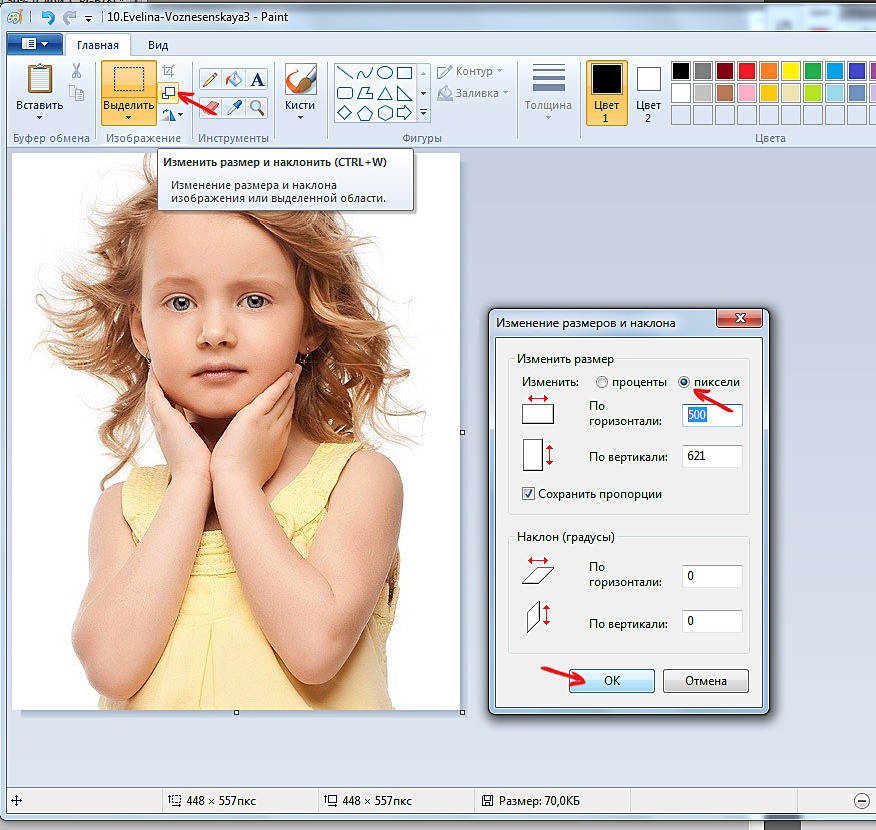
3. В появившемся диалоговом окне «Выбор файла фонового изображения» (Select Background Image File) перейдите к файлу изображения и нажмите «Открыть». Ваша фотография появится в области рисования, как показано на рисунке ниже, а угол камеры автоматически сохраняется на вкладке сцены, которая появляется в левом верхнем углу
Подсказка. Когда инструмент совмещения активен, вы можете щелкнуть любой инструмент совмещения, чтобы открыть контекстное меню.
4. В диалоговом окне «Совмещение фотографии», показанном на рисунке, выберите стиль, соответствующий типу имеющейся у вас фотографии. Нажмите «Внутри», чтобы получить изображение интерьера, нажмите «Сверху», чтобы получить фотографию здания снаружи сверху, или нажмите «Снаружи», чтобы получить фотографию экстерьера, сделанную с земли.
Совет: вы можете настроить сетку в соответствии со своими предпочтениями. Это поможет вам выровнять и масштабировать фотографию. Выберите переключатель «Авто», чтобы сетка отображалась только при настройке одного из соответствующих инструментов (столбики осей, полоса горизонта и оси всегда видны в режиме «Совмещение с фото»). Используйте параметры Плоскости, чтобы сетка отображала красно-зеленые, красно-синие или зелено-синие плоскости. Введите значение в текстовом поле «Интервал», чтобы установить размер шага сетки. Это может помочь вам масштабировать модель до фактического размера конструкции.
Выберите переключатель «Авто», чтобы сетка отображалась только при настройке одного из соответствующих инструментов (столбики осей, полоса горизонта и оси всегда видны в режиме «Совмещение с фото»). Используйте параметры Плоскости, чтобы сетка отображала красно-зеленые, красно-синие или зелено-синие плоскости. Введите значение в текстовом поле «Интервал», чтобы установить размер шага сетки. Это может помочь вам масштабировать модель до фактического размера конструкции.
5. Щелкните и перетащите начало оси в другую исходную точку на фотографии. На примере – это угол, где здание встречается с землей.
6. Снимите флажок «Модель», чтобы скрыть вашу модель от просмотра. Иногда проще выровнять столбики осей с фотографией, если линии вашей модели не конкурируют с вашей фотографией.
7. Нажмите и перетащите захваты на каждой из четырех столбиков осей. Совместите зеленые столбики осей с фотоэлементами, которые должны быть параллельны зеленой полосе оси. Совместите исчезающие красные полосы с элементами фотографии, параллельными красной полосе оси. В примере на следующем рисунке показано, как столбики осей выравниваются с соответствующей полосой оси.
Совместите исчезающие красные полосы с элементами фотографии, параллельными красной полосе оси. В примере на следующем рисунке показано, как столбики осей выравниваются с соответствующей полосой оси.
Совет: оконные рамы, дверные рамы и линии крыши являются удобными ориентирами для выравнивания столбиков осей. Кроме того, чем длиннее столбики осей, тем лучше ваши результаты.
8. Наведите курсор на синюю полосу оси. Когда появится курсор с двунаправленной стрелкой, щелкните и перетащите курсор вверх или вниз по синей полосе оси, чтобы масштабировать модель и контур модели совпадал с вашей фотографией, как показано на следующем рисунке.
9. Установите флажок «Модель» в диалоговом окне «Совмещение фотографии», чтобы снова появилась ваша модель.
10. (Дополнительно) В диалоговом окне «Совмещение фотографии» нажмите кнопку «Проецировать текстуры из фотографии» (Project Textures from Photo), чтобы спроецировать фотографию на модель. Если вы проецируете текстуры, вы можете видеть фото, примененное к граням вашей модели, когда вы вращаетесь вокруг своей модели. На следующем рисунке показаны текстуры, спроецированные на примере здания школы.
Если вы проецируете текстуры, вы можете видеть фото, примененное к граням вашей модели, когда вы вращаетесь вокруг своей модели. На следующем рисунке показаны текстуры, спроецированные на примере здания школы.
Примечание. Если ваша модель уже содержит материалы, SketchUp спросит, хотите ли вы заменить существующие материалы. Вы также можете увидеть сообщение «Обрезать частично видимые грани?» Нажимая «Да», вы сможете применить фототекстуры только к видимой части граней в вашей модели. Нажмите «Нет», чтобы применить текстуры ко всей грани, даже если видна только часть грани.
11. Нажмите кнопку «Готово», чтобы выйти из набора инструментов «Совмещение фотографии».
Совет: в диалоговом окне «Совмещение фотографии» можно нажать «Редактировать подходящее фото» (значок шестеренки вверху), чтобы настроить инструменты «Совмещения фотографии».
Примечание.Если вы сделали несколько фотографий, которые вы сопоставляете с каждым углом здания, щелкните «Совмещение фотографии» и выберите «Повернуть на 90° вправо» или Повернуть на 90° влево»«. Эти команды перемещают красную и зеленую оси на 90 градусов. Если команды не работают с вашей моделью и фотографией, просто переместите оси в противоположном направлении и нажмите кнопку «Новая совмещённая фотография» (значок плюса в левом верхнем углу диалогового окна «Совмещение фотографии»). Появится новая сцена «Совмещения фотографии», после чего вы сможете поместить новую фотографию и установить исходную точку вручную.
Эти команды перемещают красную и зеленую оси на 90 градусов. Если команды не работают с вашей моделью и фотографией, просто переместите оси в противоположном направлении и нажмите кнопку «Новая совмещённая фотография» (значок плюса в левом верхнем углу диалогового окна «Совмещение фотографии»). Появится новая сцена «Совмещения фотографии», после чего вы сможете поместить новую фотографию и установить исходную точку вручную.
Создание 3D‑модели из фотографии
Если у вас есть фотография того, что вы хотите смоделировать, инструмент «Совмещение фотографии» поможет вам нарисовать 3D‑модель.
Совет: этот процесс лучше всего подходит для объектов с параллельными линиями, например, для верхней и нижней части прямоугольного окна.
Чтобы нарисовать модель с помощью фотографии и функции «Совмещение фотографии» (Match Photo), выполните следующие действия:
1. Выполните действия, описанные в предыдущем разделе «Сопоставление фотографии с существующей моделью», чтобы настроить начало оси, линии точек схода и масштаб. Единственная разница в том, что вам не нужно беспокоиться об открытии модели, которая идет с вашей фотографией, или о проецировании текстур на еще не существующую модель. Эти шаги объясняют, как нарисовать модель на основе вашей фотографии
Единственная разница в том, что вам не нужно беспокоиться об открытии модели, которая идет с вашей фотографией, или о проецировании текстур на еще не существующую модель. Эти шаги объясняют, как нарисовать модель на основе вашей фотографии
Совет: чтобы помочь вам установить масштаб вашей фотографии, вставьте одного из 2D‑людей SketchUp, как показано на рисунке. Если вы еще не видите кого-то из этих людей в своей модели, найдите их на панели «Компоненты».
2. Выберите инструмент «Линия».
3. Начиная с начала оси, обведите один из краев фотографии. Продолжайте обводить края, пока не создадите грань.
4. Используйте инструменты SketchUp, чтобы продолжить создание 3D‑модели на основе фотографии. Например, после трассировки стороны сарая, показанной на следующем рисунке, вы можете использовать инструмент «Тянуть/Толкать» , чтобы выдавить поверхность. Когда вы используете инструменты рисования, вы, скорее всего, покинете представление вида «Совмещение фотографии». Перейдите на вкладку «Совмещение фотографии», чтобы снова увидеть свою фотографию и сравнить длину линии с длиной сарая на фотографии.
Перейдите на вкладку «Совмещение фотографии», чтобы снова увидеть свою фотографию и сравнить длину линии с длиной сарая на фотографии.
5. (Дополнительно) Щелкните вкладку сцены, чтобы просмотреть фотографию и спроецировать фототекстуры на модель. Для этого нажмите «Проецировать текстуры из фотографии» в диалоговом окне Совмещение фотографии»« или щелкните на фотографию и выберите «Проецировать фотографию» в появившемся меню. На рисунке вы видите текстуры сарая, спроецированные на модель.
Удаление совмещения фотографии
Чтобы убрать совмещение фотографии из модели, вы можете удалить сцену «Совмещение фотографии» одним из следующих способов:
- В меню щелкните вкладку сцены и выберите «Удалить» в появившемся меню.
- В появившемся диалоговом окне «Сцены» выберите сцену с соответствующей фотографией, а затем нажмите «Удалить сцену» (значок со знаком «минус»).
Нейросеть научилась «скрещивать» две картинки.
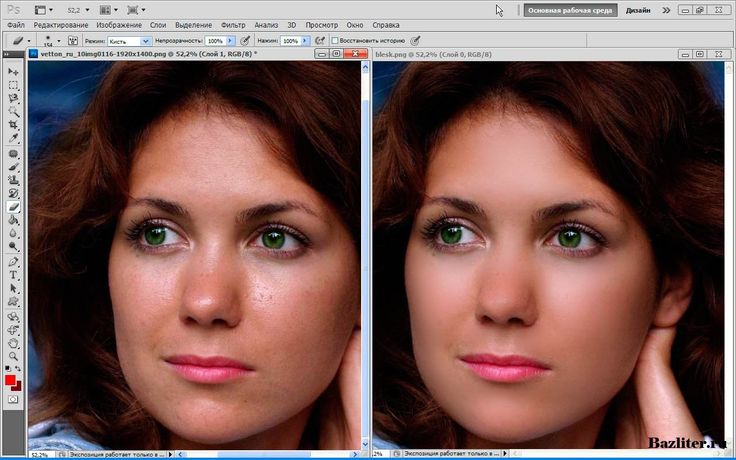 Мы попробовали и создали монстра
Мы попробовали и создали монстраНейросети ИИ
Нейросеть научилась «скрещивать» две картинки. Мы попробовали и создали монстра
Олег Воронин —
В сети появился бот, который при помощи обученной нейросети умеет соединять две картинки или фотографии в одну — результат зачастую непредсказуем. Вот несколько примеров.
Начнем с простого: совместный продукт «ГАЗ» и Mercedes.
Углубляемся: это кот-батон.
Пушистый рыжий котейка, встретивший щуку:
Снова кот, но теперь с волнистым попугаем:
Знаменитый автобус ЛИАЗ в паре с корги:
А вот Шрек и Чебурашка:
Чтобы создать свое изображение, потребуется аккаунт на Discord:
- Перейдите по ссылке и нажмите на #newbies
- Отправьте боту параметр /settings и выберите MJ version 4
- Кликните режим Remix
-
Наберите параметр /imagine и вставьте ссылки на два изображения по очереди, разделив их пробелами.

Бесплатно доступно максимум 20 «прогонов».
Картинка генерируется примерно 10-15 секунд, и результат зачастую сложно предсказать: какие-то объекты нейросеть объединяет в один предмет, создавая монстров, а другие просто распологает рядом — например, вот историческое фото, как Лев Толстой ждет электричку.
iGuides в Яндекс.Дзен — zen.yandex.ru/iguides.ru
iGuides в Telegram — t.me/igmedia
Купить рекламу
Рекомендации
- «Кукуха поехала» и другие крылатые выражения, проиллюстрированные нейросетью
- Российские зрители крайне недовольны показом фильма «Аватар: Путь воды»
- «Тютелька в тютельку», туалетный утенок и другие русские фразы, проиллюстрированные нейросетью
- Apple нарушила традицию, которой следовала 21 год
Рекомендации
«Кукуха поехала» и другие крылатые выражения, проиллюстрированные нейросетью
Российские зрители крайне недовольны показом фильма «Аватар: Путь воды»«Тютелька в тютельку», туалетный утенок и другие русские фразы, проиллюстрированные нейросетью
Apple нарушила традицию, которой следовала 21 год
Купить рекламу
Читайте также
eSIM Россия
Apple выпустила новое приложение вместе с iOS 16.
 4 и рассказала, зачем оно нужно
4 и рассказала, зачем оно нужноApple Apple Music Музыка
Установите iOS 16.4 как можно скорее и вот почему
iOS 16.4 iOS iPhone
JPG в PDF — Конвертируйте ваши изображения в PDF онлайн бесплатно!
JPG в PDF — Конвертируйте ваши изображения в PDF онлайн бесплатно!Начните бесплатную пробную версию
Получите доступ к функциям Pro и выполняйте свою работу быстрее.
«; перерыв; case «emailVerification»: e.innerHTML = »
Подтвердите свой адрес электронной почты
Возможности Smallpdf ограничены без подтвержденного адреса электронной почты
«;
перерыв;
случай «ie11Offboard»:
e.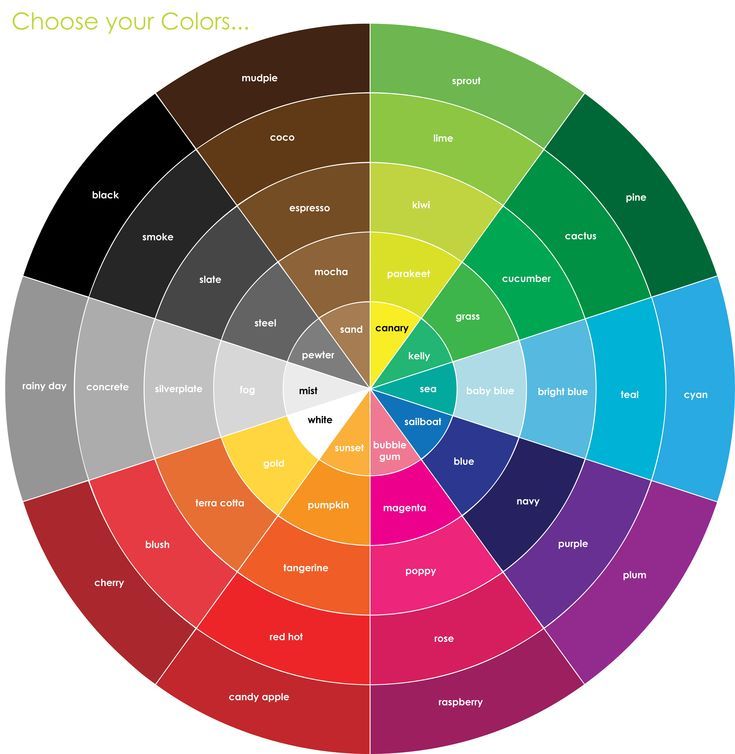 innerHTML = «
innerHTML = «
Прекращение поддержки IE11
Мы прекратили поддержку Internet Explorer. Пожалуйста, используйте другой браузер.
«; перерыв; случай «alipayNotSupported»: e.innerHTML = »Alipay больше не поддерживает
Обновите способ оплаты, чтобы продолжить использовать Smallpdf Pro
«; перерыв; } } }
ГлавнаяПреобразование и сжатие
Compress PDF
PDF Converter
PDF Scanner
Split & Merge
Split PDF
Merge PDF
View & Edit
Редактировать PDF
PDF Reader
Пронумеровать страницы
Удалить страницы PDF
Повернуть PDF0003
Convert from PDF
PDF to Word
PDF to Excel
PDF to PPT
PDF to JPG
Convert to PDF
Word в PDF
Excel в PDF
PPT в PDF
JPG в PDF
Sign3 90
006 eSign PDF
Unlock PDF
Protect PDF
Convert & Compress
Compress PDF
PDF Converter
PDF Scanner
Разделить и объединить
Разделить PDF
Объединить PDF
Просмотр и редактирование
Edit PDF
PDF Reader
Number Pages
Delete PDF Pages
Rotate PDF
Convert from PDF
PDF to Word
PDF в Excel
PDF в PPT
PDF в JPG
Преобразовать в PDF
0 Word3
Excel to PDF
PPT to PDF
JPG to PDF
Sign & Security
eSign PDF
Unlock PDF
Protect PDF
- Сжать
- Преобразовать
- Объединить
- Редактировать
- Подписать
Войти
«; перерыв; } } }
Home
›
JPG в PDF
Лучшее веб -приложение для преобразования JPG в PDF
или Drop Jpgs здесь
9000 2
. JPG-изображение в панель инструментов выше, чтобы быстро преобразовать его в документ PDF. Различные настройки доступны для вас, чтобы настроить формат выходного файла.
JPG-изображение в панель инструментов выше, чтобы быстро преобразовать его в документ PDF. Различные настройки доступны для вас, чтобы настроить формат выходного файла.
Гарантированная защита файлов
Мы используем шифрование SSL, чтобы гарантировать полную безопасность ваших изображений во время передачи. Никто не будет иметь доступа к вашим файлам, которые мы также удалим после одного часа обработки.
Поддерживаются все платформы
Наш онлайн-конвертер JPG в PDF основан на браузере и работает независимо от вашей ОС. Благодаря этому вы можете свободно получить доступ к нашему приложению с помощью Mac, Windows или Linux.
Добавление дополнительных документов
После первоначальной загрузки файла у вас также есть возможность добавить дополнительные изображения, если вы хотите сохранить и объединить несколько файлов изображений в один PDF-файл с помощью нашего онлайн-сервиса.
Другие форматы изображений
Этот онлайн-инструмент также работает как универсальный конвертер изображений в PDF. Таким образом, вы также можете добавить GIF, BMP, TIFF и PNG, чтобы сохранить их в формате PDF. Правила разнообразия!
Таким образом, вы также можете добавить GIF, BMP, TIFF и PNG, чтобы сохранить их в формате PDF. Правила разнообразия!
Преобразование в облаке
Преобразование JPEG в PDF происходит в облаке и не истощает ресурсы вашего процессора. Более того, вы не будете тратить время на установку программного обеспечения. Круто, не так ли?
Как конвертировать JPG в PDF онлайн:
- Загрузите изображение в конвертер JPG в PDF.
- Отрегулируйте размер букв, ориентацию и поля по своему усмотрению.
- Нажмите «Создать PDF сейчас!» и подождите, пока произойдет преобразование.
- Вот и все. Сохраните преобразованный PDF-файл на свой компьютер.
Как конвертировать JPG в PDF
Как конвертировать JPG в PDF
PNG в PDF — Конвертировать PNG в PDF онлайн
Конвертируйте изображения PNG в формат PDF с помощью бесплатного конвертера изображений Smallpdf. Другие форматы изображений, такие как BMP, TIFF, GIF и JPG, также принимаются.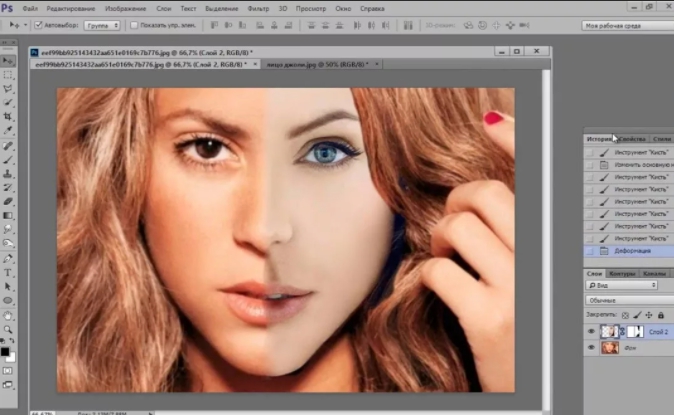
Как конвертировать JPG в PDF
Преобразование JPG в Word бесплатно онлайн
Онлайн-конвертер JPG в Word для бесплатного сохранения изображений в документах Word. Присоединяйтесь к 25+ миллионам пользователей в месяц уже сегодня; регистрация или загрузка не требуется.
Как конвертировать JPG в PDF
Объединение файлов JPG в один онлайн
Используйте наше онлайн-объединение JPG для объединения изображений в один документ. Для использования не требуется регистрация или регистрация.
Show more →
Rate this tool
4.5 / 5 — 733,535 votes
Convert & Compress
Compress PDF
PDF Converter
PDF Scanner
Split & Merge
Split PDF
Merge PDF
View & Edit
Edit PDF
PDF Reader
Number Pages
Delete PDF Страницы
Повернуть PDF
Конвертировать из PDF
PDF в Word
0 PDF3
034
PDF до PPT
PDF в JPG
.

Sign & Security
ESIGN PDF
Unlock PDF
ЗАЩИТА PDF
WE MATE MATI MATI MATE PD
©
2023
Smallpdf AG
—
Сделано с
для пользователей Интернета.
Уведомление о конфиденциальности
Положения и условия
Выходные данные
Объединить 2 или более изображений по горизонтали и по вертикали
Зохеб / Технологические советы Редактирование фотографий /
Подпишитесь на наш канал YouTube
Иногда нам нужно объединить несколько изображений вместе, но мы не знаем, как это сделать. Есть много способов комбинировать изображения.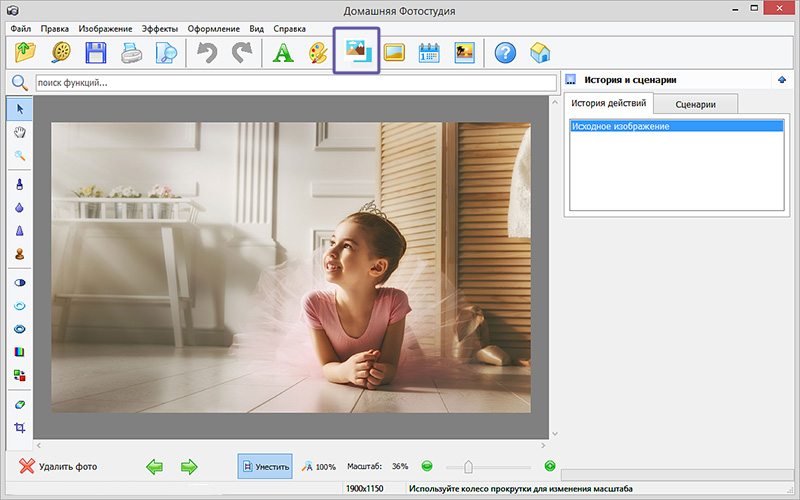 Если вы используете операционную систему Windows, вы можете использовать приложение Paint для объединения изображений. Объединение изображений на Mac возможно с помощью Pages и приложения Keynote. Однако мы расскажем вам, как это можно сделать онлайн, используя любой компьютер или даже смартфоны и планшеты.
Если вы используете операционную систему Windows, вы можете использовать приложение Paint для объединения изображений. Объединение изображений на Mac возможно с помощью Pages и приложения Keynote. Однако мы расскажем вам, как это можно сделать онлайн, используя любой компьютер или даже смартфоны и планшеты.
Как объединить или объединить изображения по горизонтали онлайн
- Посетите сайт QuickPictureTools.Com через любой интернет-браузер.
- Нажмите Добавить параметры , чтобы добавить изображения. Вы можете добавить до 4 изображений за один раз.
- Отрегулируйте ширину и высоту изображений, чтобы сделать их подходящими по вашему желанию.
- При необходимости выберите цвет фона.
- Выберите выходной формат. Вы можете выбрать JPEG или PNG.
- Когда вы будете готовы к объединению, нажмите Опция «Создать изображение «.
Совет: Если вы хотите объединить более 4 изображений, сначала объедините 4 изображения и загрузите их.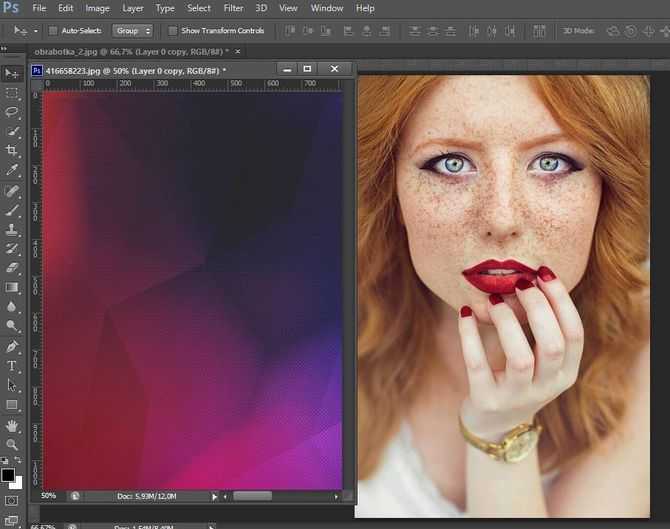 После загрузки снова перейдите на страницу, и загруженное изображение станет первым изображением, и добавьте остальные изображения. Таким образом, вы можете комбинировать столько изображений, сколько захотите.
После загрузки снова перейдите на страницу, и загруженное изображение станет первым изображением, и добавьте остальные изображения. Таким образом, вы можете комбинировать столько изображений, сколько захотите.
Объедините изображения по вертикали или горизонтали, чтобы соединить 2 или более изображений вместе
- Посетите ImgOnline.Com.ua.
- Нажмите «Выбрать параметры», чтобы добавить изображения. Вы можете добавить до 2 изображений. Если вы хотите объединить больше изображений, вам придется сначала объединить 2 изображения и загрузить их. После загрузки объединенного изображения добавьте это изображение и добавьте еще одно, чтобы объединить их вместе.
- Добавить вы добавляете файл, выберите, хотите ли вы объединить по горизонтали или по вертикали.
- Существуют и другие параметры для настройки конечного результата.
- Наконец, нажмите OK , чтобы соединить изображения вместе, и вы получите ссылку для скачивания.